 base de données
base de données
 tutoriel mysql
tutoriel mysql
 Introduction graphique à l'importation et à l'exportation de tables de données (tutoriel d'utilisation de phpMyAdmin 5)
Introduction graphique à l'importation et à l'exportation de tables de données (tutoriel d'utilisation de phpMyAdmin 5)
Introduction graphique à l'importation et à l'exportation de tables de données (tutoriel d'utilisation de phpMyAdmin 5)
Introduction image et texte à l'importation et à l'exportation de tableaux de données (tutoriel d'utilisation de phpMyAdmin 5)
L'importation et l'exportation de données sont deux opérations réciproques. Importer Les données sont importées. dans la base de données via des fichiers avec l'extension .sql. L'exportation de données stocke la structure de la table de données et les enregistrements de la table sous forme de fichiers .sql. Les opérations de sauvegarde et de restauration de la base de données peuvent être réalisées via l'importation et l'exportation. Ci-dessous, nous présenterons respectivement les méthodes d’importation et d’exportation !
Dans l'article précédent " Explication graphique détaillée de la gestion des enregistrements de données (tutoriel d'utilisation de phpMyAdmin 4) " nous avons présenté comment gérer les données, puis nous présenterons comment importer et exporter des données !
1. Exporter la table de données
Nous devons d'abord sélectionner la table de données ou la base de données exportée. Ici, nous prenons la table de données exportée comme une base de données. exemple. Après avoir sélectionné le tableau de données, cliquez sur le bouton « Exporter » dans la barre de navigation pour accéder à la page d'exportation des données. Il y aura deux options, « Rapide » et « Personnalisée », comme indiqué ci-dessous :
<.>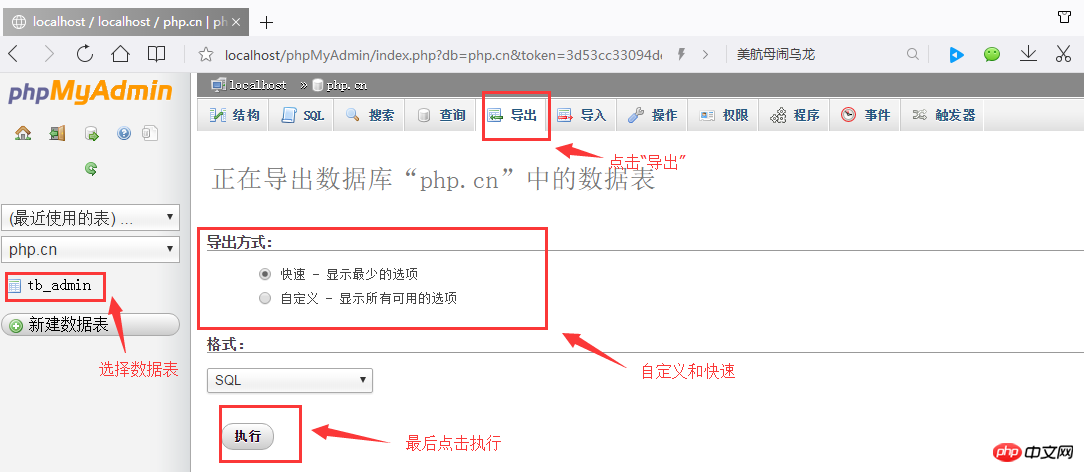
2. Importer le tableau de données
Sélectionnez d'abord la base de données, puis cliquez sur le bouton "Importer" dans la barre de navigation pour accéder à la page d'importation. . Cliquez ensuite sur le bouton « Sélectionner un fichier » pour trouver l'emplacement du fichier .sql. Le format du fichier d'importation est SQL. Cliquez sur le bouton « Exécuter » pour importer la table de données dans la base de données, comme indiqué ci-dessous :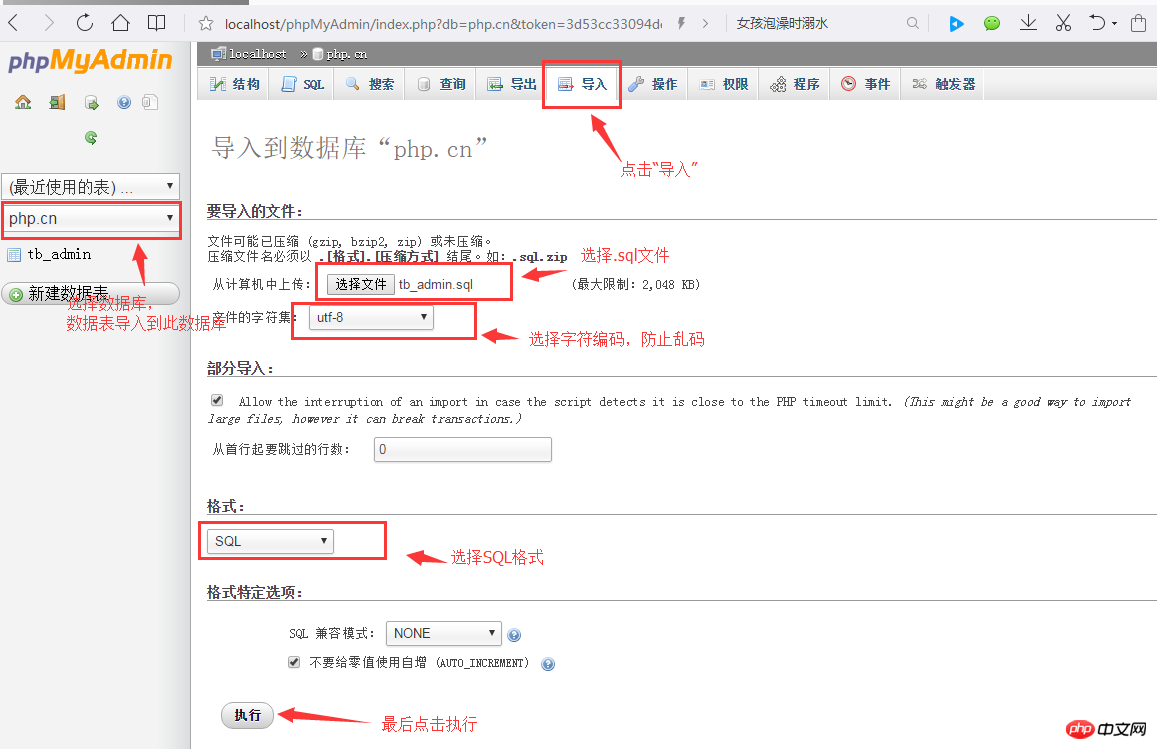
Remarque :
Avant d'importer le fichier, assurez-vous d'abord qu'il existe une base de données portant le même nom que la base de données importée dans la base de données. S'il n'y a pas de base de données portant le même nom, vous devez alors créer une table de données dans la base de données portant le même nom que la base de données dans le fichier de données, puis importer les données dans. Dans la base de données actuelle, il ne peut pas y avoir de table de données portant le même nom que la table de données dans la base de données à importer. S'il existe une table portant le même nom, l'importation du fichier échouera et un message d'erreur s'affichera.
Résumé : phpMyAdmin est un outil visuel qui permet la gestion et le fonctionnement de la base de données MySQL. Il peut facilement gérer la base de données MySQL. En étudiant le contenu de ce chapitre, vos amis peuvent installer et configurer indépendamment phpMyAdmin et utiliser l'outil visuel phpMyAdmin pour gérer facilement les bases de données et les tables de données sans créer de goulots d'étranglement dans les bases de données et les tables de données à l'invite de commande. Pour les grands sites Web, vous pouvez utiliser des fichiers d’importation et d’exportation pour maintenir la base de données du site Web !
C'est la fin de l'introduction sur l'utilisation de l'outil visuel phpMyAdmin, je crois que tout le monde le maîtrise, on se retrouve donc dans le prochain sujet !
【Recommandations associées】
1. Recommandations de sujets connexes : "
Tutoriel d'utilisation de phpMyAdmin" 2. Recommandé : "
Tutoriel en ligne gratuit MySQL"3. Téléchargement en ligne des outils associés : "
Téléchargement de l'outil phpMyAdmin "
Ce qui précède est le contenu détaillé de. pour plus d'informations, suivez d'autres articles connexes sur le site Web de PHP en chinois!

Outils d'IA chauds

Undresser.AI Undress
Application basée sur l'IA pour créer des photos de nu réalistes

AI Clothes Remover
Outil d'IA en ligne pour supprimer les vêtements des photos.

Undress AI Tool
Images de déshabillage gratuites

Clothoff.io
Dissolvant de vêtements AI

AI Hentai Generator
Générez AI Hentai gratuitement.

Article chaud

Outils chauds

Bloc-notes++7.3.1
Éditeur de code facile à utiliser et gratuit

SublimeText3 version chinoise
Version chinoise, très simple à utiliser

Envoyer Studio 13.0.1
Puissant environnement de développement intégré PHP

Dreamweaver CS6
Outils de développement Web visuel

SublimeText3 version Mac
Logiciel d'édition de code au niveau de Dieu (SublimeText3)
 Comment définir la clé primaire dans phpmyadmin
Apr 07, 2024 pm 02:54 PM
Comment définir la clé primaire dans phpmyadmin
Apr 07, 2024 pm 02:54 PM
La clé primaire d'une table est constituée d'une ou plusieurs colonnes qui identifient de manière unique chaque enregistrement de la table. Voici les étapes pour définir une clé primaire : Connectez-vous à phpMyAdmin. Sélectionnez la base de données et la table. Cochez la colonne que vous souhaitez utiliser comme clé primaire. Cliquez sur "Enregistrer les modifications". Les clés primaires offrent des avantages en matière d’intégrité des données, de vitesse de recherche et de modélisation des relations.
 Comment ajouter des clés étrangères dans phpmyadmin
Apr 07, 2024 pm 02:36 PM
Comment ajouter des clés étrangères dans phpmyadmin
Apr 07, 2024 pm 02:36 PM
L'ajout d'une clé étrangère dans phpMyAdmin peut être réalisé en suivant ces étapes : Sélectionnez la table parent qui contient la clé étrangère. Modifiez la structure de la table parent et ajoutez de nouvelles colonnes dans "Colonnes". Activez les contraintes de clé étrangère et sélectionnez la table et la clé de référencement. Définir les opérations de mise à jour/suppression. Sauvegarder les modifications.
 Où est le journal phpmyadmin ?
Apr 07, 2024 pm 12:57 PM
Où est le journal phpmyadmin ?
Apr 07, 2024 pm 12:57 PM
Emplacement par défaut des fichiers journaux PHPMyAdmin : Linux/Unix/macOS:/var/log/phpmyadminWindows : C:\xampp\phpMyAdmin\logs\ Objectif du fichier journal : Dépannage de la sécurité de l'audit
 Où existe la base de données wordpress ?
Apr 15, 2024 pm 10:39 PM
Où existe la base de données wordpress ?
Apr 15, 2024 pm 10:39 PM
La base de données WordPress est hébergée dans une base de données MySQL qui stocke toutes les données du site Web et est accessible via le tableau de bord de votre fournisseur d'hébergement, FTP ou phpMyAdmin. Le nom de la base de données est lié à l'URL du site Web ou au nom d'utilisateur, et l'accès nécessite l'utilisation des informations d'identification de la base de données, notamment le nom, le nom d'utilisateur, le mot de passe et le nom d'hôte, qui sont généralement stockés dans le fichier « wp-config.php ».
 Quel est le mot de passe du compte phpmyadmin ?
Apr 07, 2024 pm 01:09 PM
Quel est le mot de passe du compte phpmyadmin ?
Apr 07, 2024 pm 01:09 PM
Le nom d'utilisateur et le mot de passe par défaut pour PHPMyAdmin sont root et vides. Pour des raisons de sécurité, il est recommandé de modifier le mot de passe par défaut. Méthode pour changer le mot de passe : 1. Connectez-vous à PHPMyAdmin ; 2. Sélectionnez « privilèges » 3. Saisissez le nouveau mot de passe et enregistrez-le. Lorsque vous oubliez votre mot de passe, vous pouvez le réinitialiser en arrêtant le service MySQL et en modifiant le fichier de configuration : 1. Ajoutez la ligne skip-grant-tables ; 2. Connectez-vous à la ligne de commande MySQL et réinitialisez le mot de passe root ; la table des autorisations ; 4. Supprimez la ligne skip-grant-tables, redémarrez le service MySQL.
 Comment supprimer une table de données dans phpmyadmin
Apr 07, 2024 pm 03:00 PM
Comment supprimer une table de données dans phpmyadmin
Apr 07, 2024 pm 03:00 PM
Étapes pour supprimer une table de données dans phpMyAdmin : Sélectionnez la base de données et la table de données ; cliquez sur l'onglet « Action » ; sélectionnez l'option « Supprimer » ; confirmez et effectuez l'opération de suppression.
 pourquoi l'accès à phpmyadmin a été refusé
Apr 07, 2024 pm 01:03 PM
pourquoi l'accès à phpmyadmin a été refusé
Apr 07, 2024 pm 01:03 PM
Raisons et solutions d'accès refusé par phpMyAdmin : Échec de l'authentification : Vérifiez si le nom d'utilisateur et le mot de passe sont corrects. Erreur de configuration du serveur : ajustez les paramètres du pare-feu et vérifiez si le port de la base de données est correct. Problème d'autorisations : accorder aux utilisateurs l'accès à la base de données. Délai d'expiration de la session : actualisez la page du navigateur et reconnectez-vous. Erreur de configuration phpMyAdmin : vérifiez le fichier de configuration et les autorisations du fichier pour vous assurer que les modules Apache requis sont activés. Problème de serveur : attendez un moment et réessayez ou contactez votre fournisseur d'hébergement.
 Comment obtenir les émoticônes de message privé Douyin sur WeChat ? Comment exporter le package d'émoticônes de message privé ?
Mar 21, 2024 pm 10:01 PM
Comment obtenir les émoticônes de message privé Douyin sur WeChat ? Comment exporter le package d'émoticônes de message privé ?
Mar 21, 2024 pm 10:01 PM
Avec l'essor continu des médias sociaux, Douyin, en tant que plate-forme populaire de courtes vidéos, a attiré un grand nombre d'utilisateurs. Sur Douyin, les utilisateurs peuvent non seulement montrer leur vie mais aussi interagir avec d'autres utilisateurs. Dans cette interaction, les émoticônes sont progressivement devenues un moyen important pour les utilisateurs d'exprimer leurs émotions. 1. Comment obtenir les émoticônes de message privé Douyin sur WeChat ? Tout d'abord, pour obtenir des émoticônes de message privé sur la plateforme Douyin, vous devez vous connecter à votre compte Douyin, puis parcourir et sélectionner les émoticônes que vous aimez. Vous pouvez choisir de les envoyer à des amis ou de les récupérer vous-même. Après avoir reçu le package d'émoticônes sur Douyin, vous pouvez appuyer longuement sur le package d'émoticônes via l'interface de message privé, puis sélectionner la fonction « Ajouter à l'émoticône ». De cette façon, vous pouvez ajouter ce package d'émoticônes à la bibliothèque d'émoticônes de Douyin. 3. Ensuite, nous devons ajouter les mots dans la bibliothèque d'émoticônes Douyin





